Télécharger des fichiers
| Titre du document | Description | Lien |
| Liste de vérification avant vol | Assurez une configuration fluide Ootbi avec notre liste de vérification Box-to-Backup de 15 minutes, couvrant toutes les étapes clés. | |
| Fiche de support | Accédez aux FAQ essentielles et aux informations de support pour un fonctionnement sans faille de votre solution Object First. |
Instructions prêtes à l'emploi
CÔTÉ A
Instructions de montage et de connexion
Configuration matérielle
1. Contenu de la boîte
A. Ce guide
B. Câbles d'alimentation
C. Bracelet de protection
D. Kit de rails
E. Appareil Ootbi
F. Cadre avant
2. Montage
Remarque : Veuillez utiliser le bracelet de protection contre l'électricité statique lorsque cela est approprié.
1. Montez les rails extérieurs dans le rack
2. Glissez Ootbi dans le rack
3. OPTIONNEL : Installez le verrou à vis (non inclus dans l'emballage)
4. OPTIONNEL : Installez le cadre avant en le clipsant en place
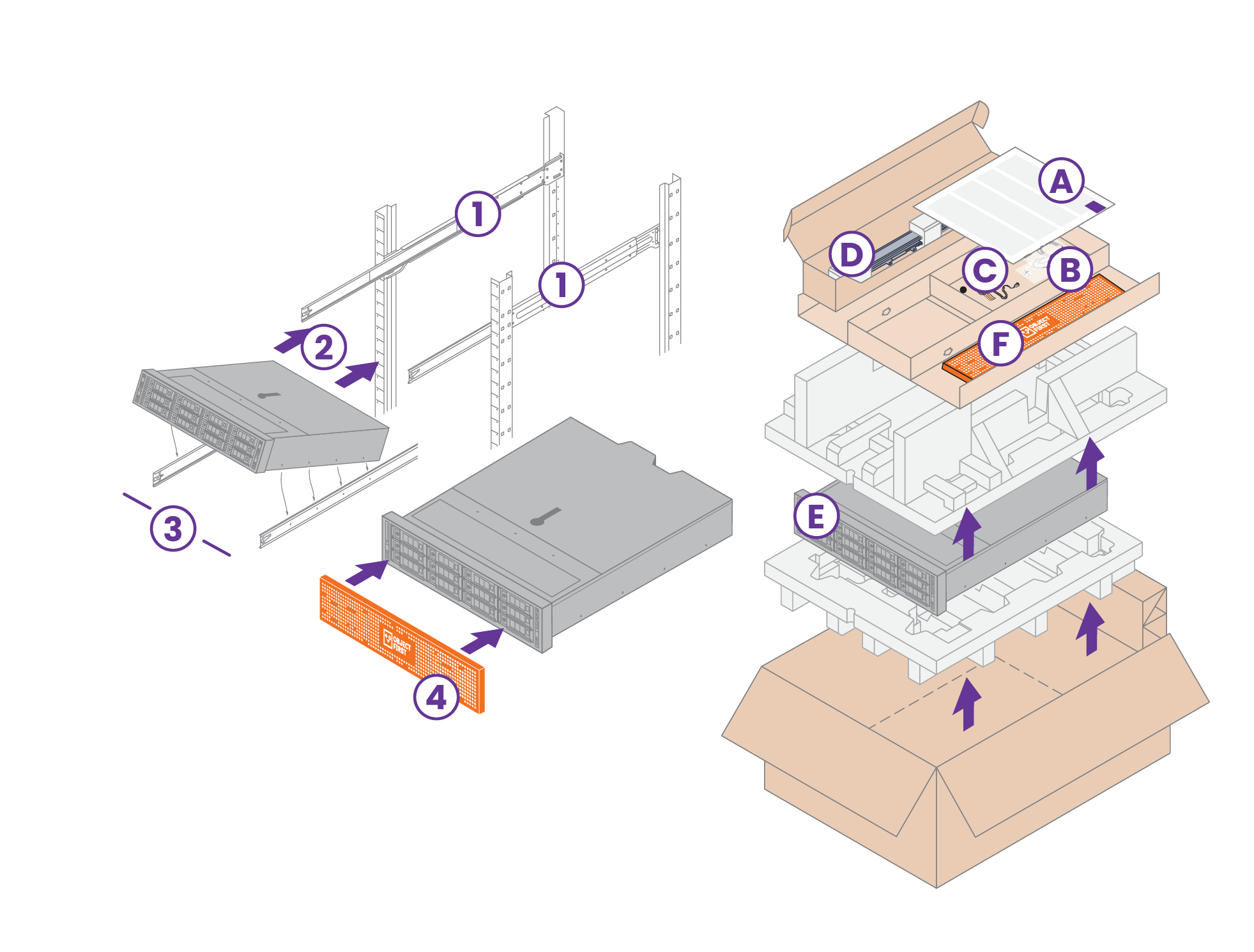
3. Connexions
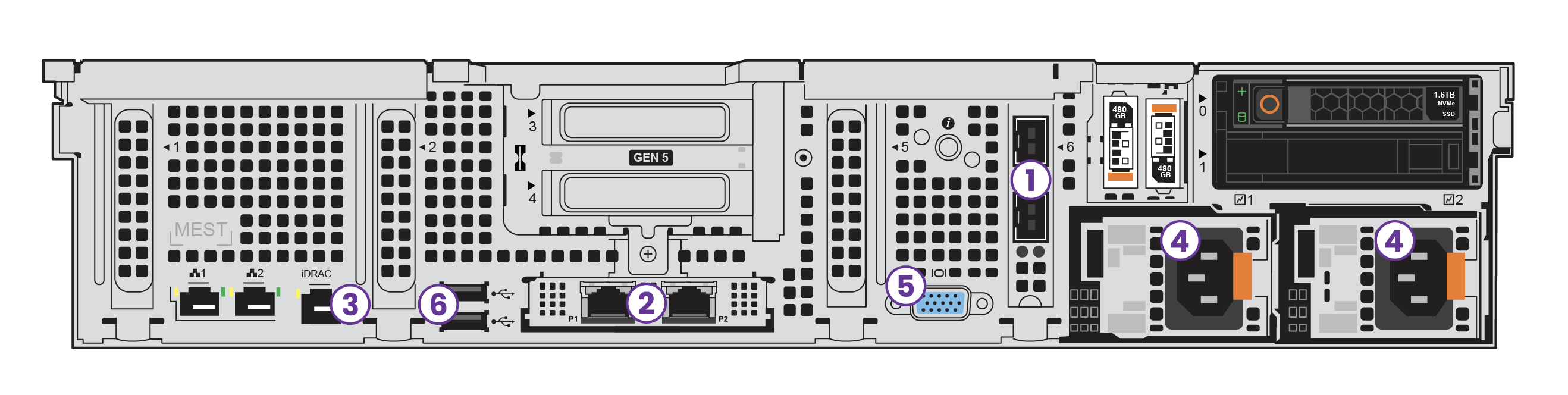
1. Connectez l'infrastructure existante aux ports 2x 10/25Gb SFP28 (1) ou 2x 10Gb Base-T (2).
Utilisez les deux ports de l'interface réseau SFP28 ou Base-T pour des performances optimisées et de la redondance :
a. Ces interfaces doivent être sur le même sous-réseau et masque de réseau
b. L'adresse IP du cluster (virtuelle) sera sur le sous-réseau
Remarque : Nous recommandons d'utiliser deux commutateurs pour la redondance réseau. Les commutateurs doivent être connectés par des liaisons inter-commutateurs.
2. Configuration de la console : Choisissez votre type de connexion de configuration préféré — À distance via iDRAC ou Console locale.
2a. Configuration iDRAC :
a. Connectez le câble au port iDRAC (3)
b. Connectez les câbles d'alimentation (4)
c. Allumez Ootbi
Remarque : La console iDRAC et l'accès doivent être sécurisés ou restreints au réseau. Veuillez ne pas activer la connexion iDRAC via Internet.
d. Obtenez l'adresse IP iDRAC de votre serveur DHCP
e. L'adresse MAC iDRAC se trouve sur l'étiquette à tirer
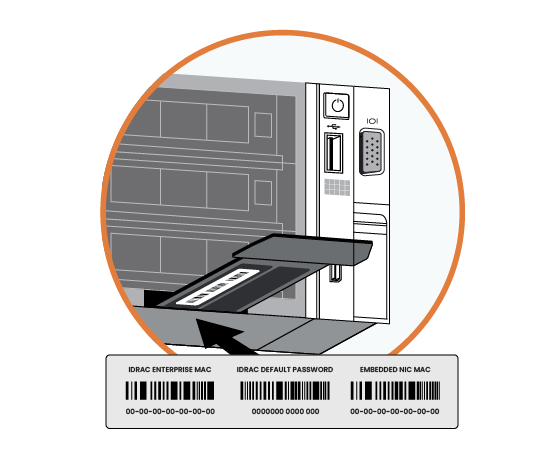
f. Connectez-vous à l'adresse IP via HTTPS dans un navigateur web (exemple : https://10.0.0.8)
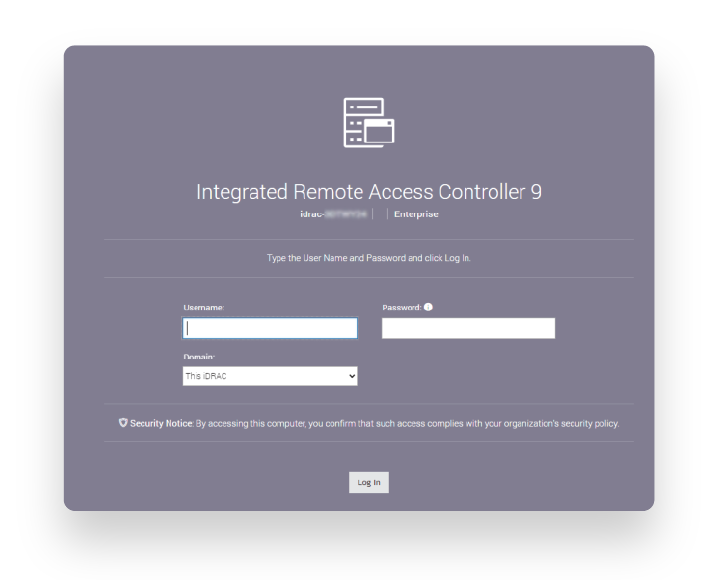
g. Nom d'utilisateur : root
h. Mot de passe : sur l'étiquette à tirer
i. Lancez la console virtuelle
Remarque : Cette interface n'est pas utilisée pendant les opérations normales du système et doit être désactivée une fois le système opérationnel.
2b. Console locale :
a. Connectez le câble VGA (5) à un moniteur local
b. Connectez un clavier USB (6)
c. Connectez les câbles d'alimentation (4)
d. Allumez Ootbi
CÔTÉ B
Configuration du cluster Ootbi
Configuration du cluster
1. Acceptez le contrat de licence.
2. Configurez un nouveau cluster pour l'appareil :
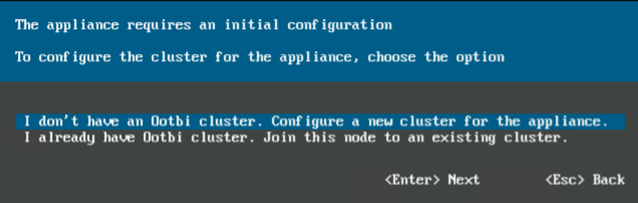
3. Saisissez les informations demandées sur l'interface réseau pour les deux interfaces réseau.
Remarque : appuyez sur la barre d'espace pour activer/désactiver une interface.
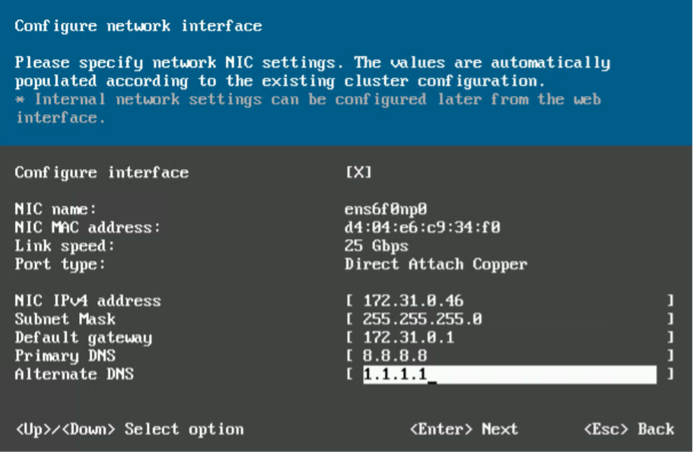
4. Entrez un nom d'hôte pour le nœud.
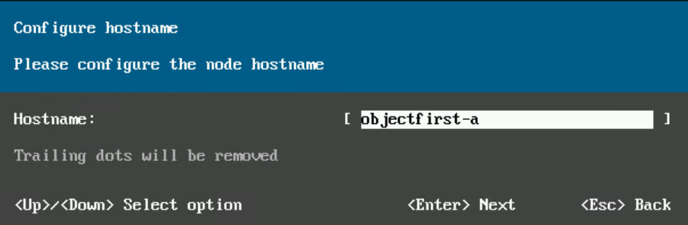
5. Configurez les serveurs NTP du nœud.
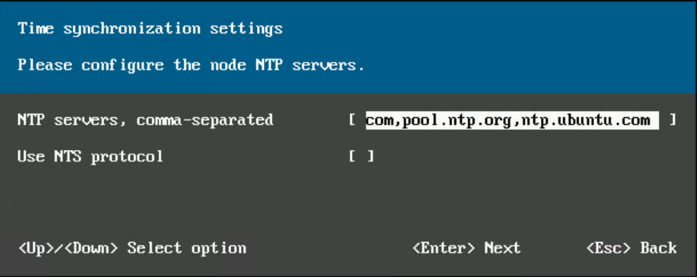
6. Une fois les réseaux configurés, l'appareil Object First pourrait demander une mise à jour.
Remarque : le port 443 doit être ouvert sur votre réseau pour récupérer les mises à jour et envoyer des télémétries.
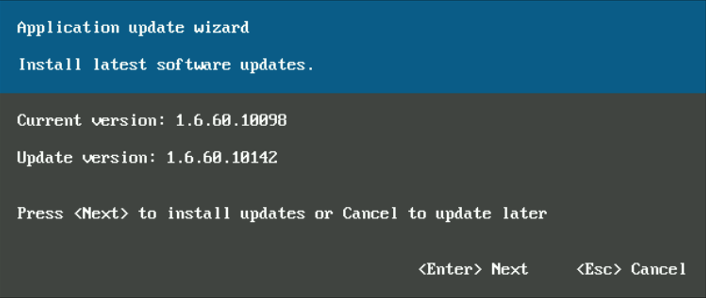
7. Entrez un nom pour le cluster nouvellement créé et l'adresse IP pour l'interface web et la gestion du cluster.
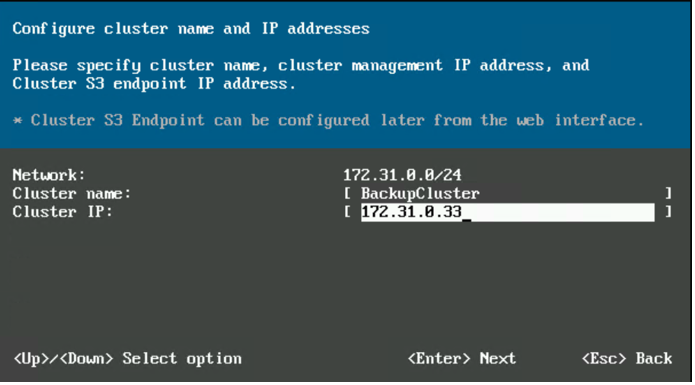
8. Définissez le mot de passe administrateur pour le nœud et le cluster. Ces identifiants seront utilisés pour accéder à l'interface Web et TUI.
Remarque : Le mot de passe doit comporter au moins 12 caractères, comprenant une lettre majuscule, une lettre minuscule, un chiffre et un symbole.
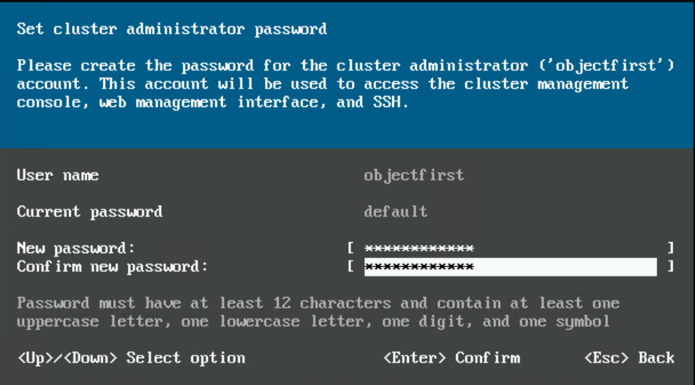
9. Choisissez d'activer le service de télémétrie pour permettre la surveillance du support Object First.
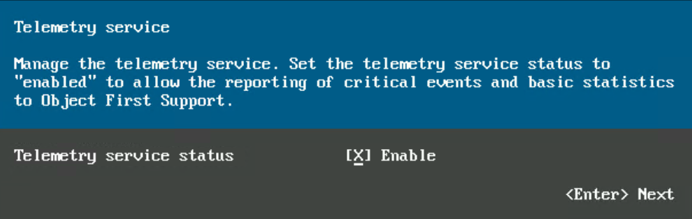
10. Votre matériel Ootbi a été configuré avec succès !
Connexion webUI Ootbi
Complétez la configuration du cluster et la connexion à Veeam
Pour compléter la configuration, tapez l'adresse IP du cluster dans un navigateur web avec accès au réseau local. (Exemple : https://172.31.0.33)
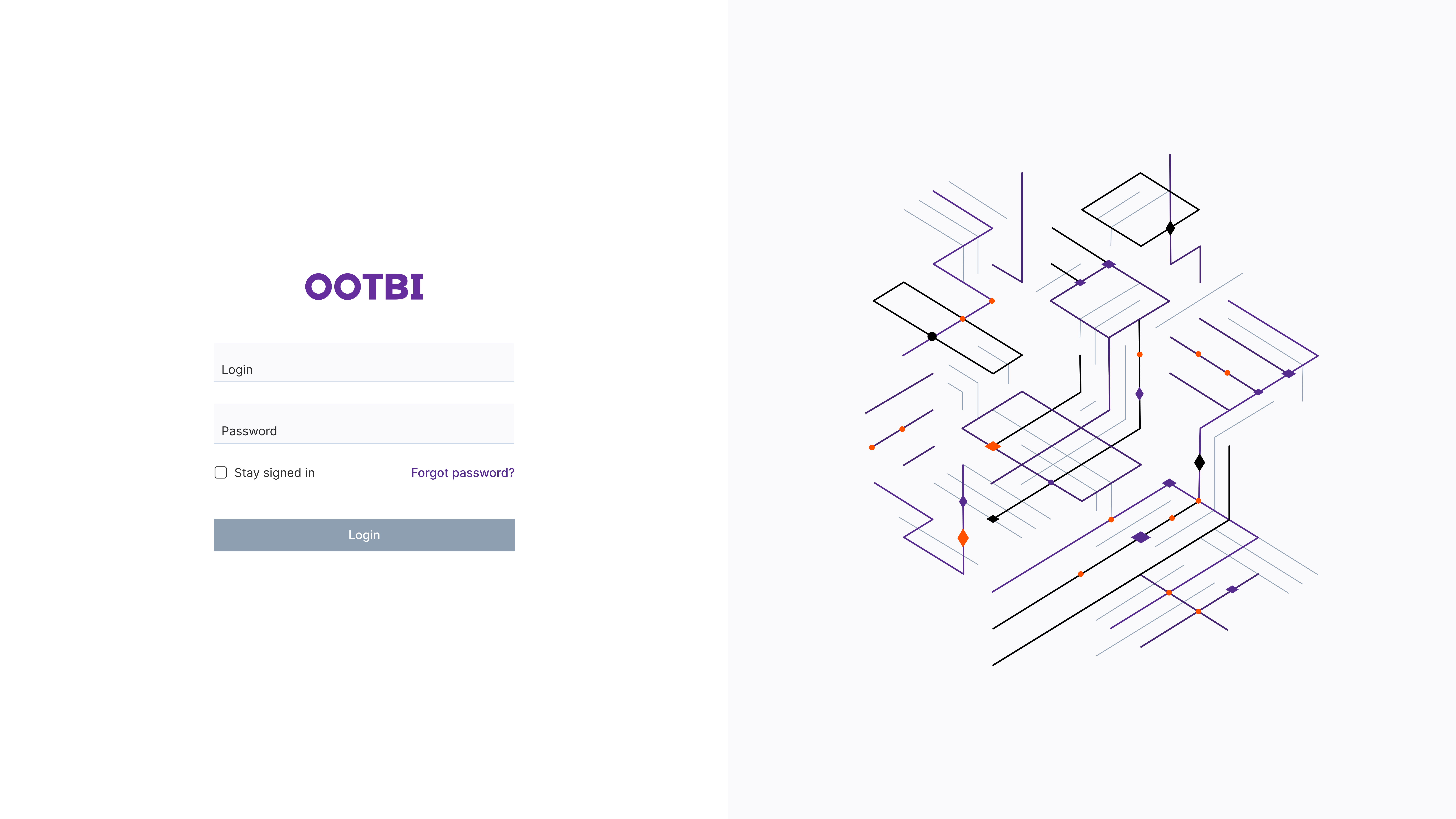
Support Object First : FAQ
Comment contacter le support Object First ?
- Via le portail de support de notre site web à https://objectfirst.com/support/
- Par email à [email protected]
- En appelant notre numéro américain : +1 (844) 569-0653
L'équipe fournit un support, 24 x 365 jours par an, pour traiter tout problème ou question de support.
Comment priorisons-nous les tickets ?
| Niveau de gravité | Description | Temps de réponse |
|---|---|---|
| Gravité 1 | Ootbi n'est pas disponible ou le serveur est hors service | 1 Heure |
| Gravité 2 | Ootbi fonctionne dans un état dégradé | 2 Heures |
| Gravité 3 | Ootbi fonctionne. Questions générales et consultations | 4 Heures ouvrables* |
Comment Object First Support collabore-t-il avec Veeam ?
- Nous travaillons en étroite collaboration avec Veeam pour garantir une intégration transparente et des performances optimales. Notre collaboration avec Veeam repose sur une compréhension approfondie de leurs produits.
- Les enquêtes conjointes dépendent des clients ayant à la fois le support Object First et Veeam.
En quoi sommes-nous différents des autres fournisseurs de stockage ?
- Nous communiquons directement avec Veeam pour fournir une expérience de support et de communication sans faille. Contrairement à d'autres fournisseurs, nous sommes impliqués dans le dossier et communiquons activement avec Veeam.
Quels sont les autres Ressources ?
Le Centre d'Aide Object First, https://objectfirst.com/help/ , sert de ressource supplémentaire pour garantir un déploiement fluide et une utilisation globale du produit. Vous pouvez trouver le Guide de Démarrage Rapide Object First, le Guide de l'Utilisateur, les Guides Pratiques, les informations de Support & Dépannage, ainsi que les Notes de Version sur cette page.
Informations sur le Service et le Support
Chaque Unité Ootbi est livrée avec un service et un support de 3 ans pour la main-d'œuvre et les pièces. Notre service et support de garantie Ootbi inclut une réponse le jour ouvrable suivant, une fois que le problème a été reçu, diagnostiqué et que les pièces défectueuses ont été expédiées.